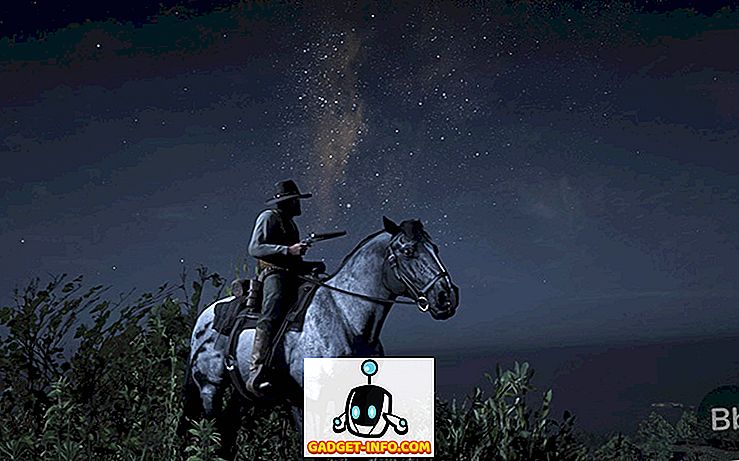Ali Windows zazna pomnilniški ključek USB kot napačno zmogljivost? Na primer, 16 GB flash pogon, ki se pokaže kot le nekaj sto MB v operacijskem sistemu Windows? To se lahko zgodi iz več razlogov. Največkrat lahko nedavno oblikovanje pomnilnika USB na drugem računalniku povzroči, da pogoni USB flash prikažejo napačne zmogljivosti na drugih računalnikih.
Če ste na primer že uporabljali bliskovni pogon z računalnikom Mac in ga formatirali v OS X Extended in zdaj ponovno pretvorili pomnilniški ključek USB v sistem Windows FAT32, se včasih prikaže nepravilno. Čeprav to ni vedno tako, je preoblikovanje USB ključa iz prvotnega oblikovanja najverjetneje krivec.
Oblikovanje, naj bo to trdi disk, bliskovni pogon itd., Ni nikoli zabaven proces. Vendar pa obstaja ena aplikacija, ki omogoča obnovitev vašega USB-pomnilnika na polno zmogljivost lažje kot kdajkoli prej.

Preden začnete, naredite to hitro preverjanje. Odprite meni Start, z desnim klikom kliknite Računalnik in v spustnem meniju izberite Upravljanje . To bi moralo odpreti podokno Windows Computer Management. Kliknite seznam za upravljanje diska, ki se nahaja ob levi strani okna.

Ob predpostavki, da je vaš bliskovni pogon priključen na razpoložljiva vrata USB na vašem računalniku, ga morate videti v glavnem delu okna Upravljanje računalnika. Pojdite naprej in kliknite, da izberete, podrobnosti pa naj bodo prikazane spodaj o vašem pogonu USB. Na sliki spodaj lahko vidite na primer, da se pomnilniški ključek USB prikazuje kot Disk 1 - USB pogon (E :).

Zdaj pa se zavedajte, da se ta bliskovni pogon pravilno prikazuje. To je bilo že vrnjeno v polno zmogljivost. Vaš pogon USB pa se lahko prikaže kot dve particiji ali nekaj podobnega. Prva particija, ki jo Windows prepozna, lahko reče nekaj 500 MB. Druga particija, ki je Windows ne prepozna, lahko reče nekaj približno 7 GB. Zato bliskovni pogon ne prikazuje polne zmogljivosti.
Težava je v tem, da so vgrajene zmožnosti oblikovanja USB (desno tipko miške na bliskovnem pogonu, izberite obliko), malce osnovne in se ne dvignejo po celotni zmogljivosti trdega diska, ki je bil večkrat preoblikovan. Tako morate narediti popolno brisanje pogonov USB in počistiti pogon in ga razdeliti kot eno celoto, tako da Windows prepozna polno zmogljivost. Od tam ga lahko ponovno razdelite, če tako izberete.
To storite tako, da nadaljujete z Easeusom in prenesete brezplačno programsko opremo Partition Master. Tam je bil program, imenovan BootIt, ki je bil v lasti Lexarja, vendar ga je kupil Easeus in je zdaj del njihove Partition Master aplikacije. Zdaj, to ni zagotovljeno za delo na vseh pogonov, vendar so možnosti, da bo delovalo.
Formatiranje USB pogona
Na primer, sem preizkusil to na poceni Patriot Memory USB pogon in je deloval kot čar. Ko ga prenesete, nadaljujte in namestite program. Preprosto kliknite ikono in se mora zagnati.
Poskrbite, da boste karkoli podprli, saj bo ta pripomoček popolnoma uničil vse na pogonu in obnovil polno zmogljivost. Ko dobite seznam trenutnih pogonov in particij, nadaljujte in povežite vaš USB pogon. Program bo povedal, da so se informacije o disku spremenile in vas bo vprašal, ali želite osvežiti zaslon.

Kliknite Da in počakajte, da se prikaže nov disk. Na ta način boste zlahka vedeli, kateri disk je vaš USB pogon.

Zgornji pogon USB je Disk 1, ki uporablja standard GPT. Prav tako nima imena, zato se prikaže samo s podpičjem. Preden formatiramo disk, je dobro, da enkrat preverite zdravje pogona. To naredite tako, da z desno miškino tipko kliknete vrstico Disk in izberete Preskus površine .

To bo preverilo celoten disk, da se prepričate, da je zdrav. Včasih lahko pride do težav z računalnikom, ki vidi pravilno zmogljivost, če obstaja nekaj fizično napačnega pogona.

Če so vse škatle zelene, ste pripravljeni. Zdaj z desno tipko miške kliknite na Disk in izberite Izbriši vse particije . Če želite izvesti operacijo, se prepričajte, da ste kliknili gumb Uporabi na zgornjem levem robu.

Zdaj z desno tipko miške kliknite na vrstico pod vrstico Disk in izberite Ustvari particijo .

Prikaže se pogovorno okno Ustvari novo particijo. Podajte oznako particije, izberite datotečni sistem, izberite črko pogona in se prepričajte, da je želena velikost particije. Privzeto bo uporabil celotno zmogljivost pogona za novo particijo.

Kliknite V redu in informacije o disku je treba posodobiti.

Vaš pogon bi moral pokazati polno zmogljivost na tej točki. Če ne, lahko poskusite znova izbrisati vse particije, vendar tokrat poskusite pretvoriti disk v MBR ali GPT. Po pretvorbi poskusite ustvariti novo particijo in preveriti, ali prikazuje polno zmogljivost pogona. Če še vedno ne deluje, poskusite z desno miškino tipko kliknite Disk in izberite možnost Izbriši podatke.
Upajmo, da lahko z uporabo tega orodja vozite nazaj v ustrezno obliko, tako da se prepozna vsa zmogljivost. Uživajte!